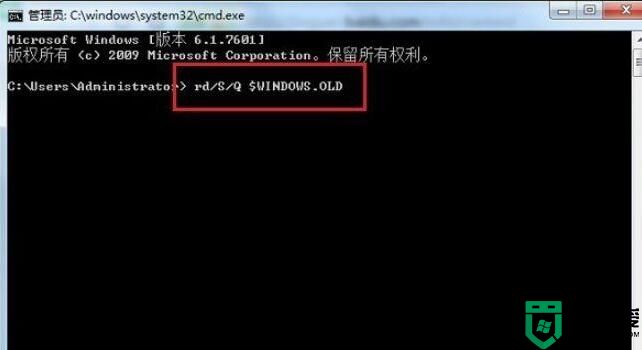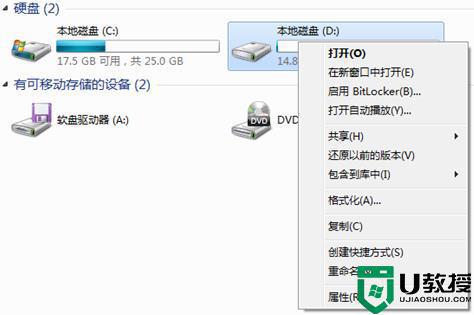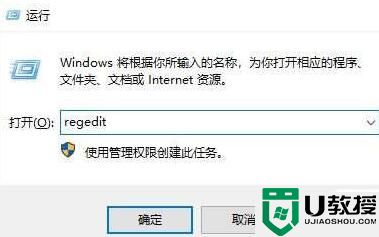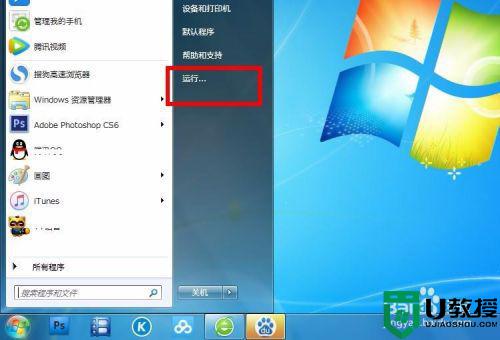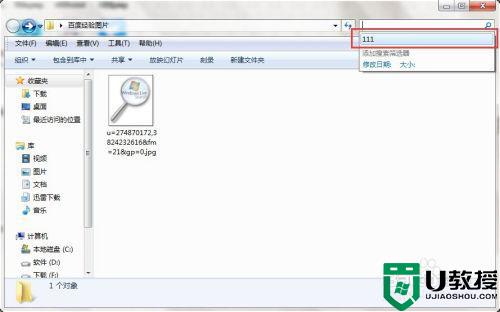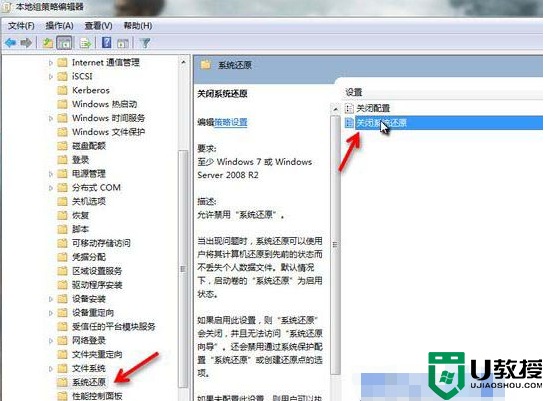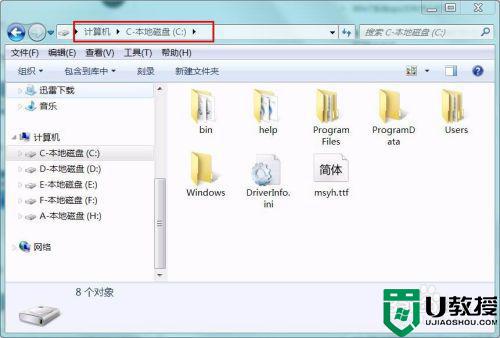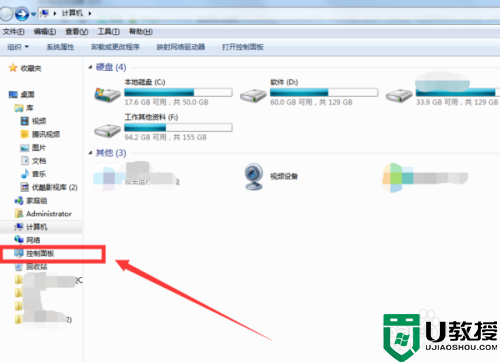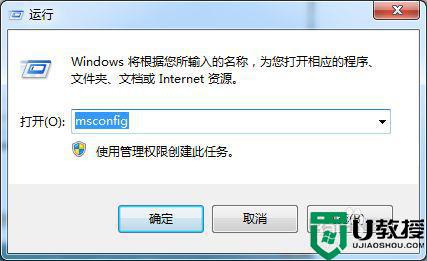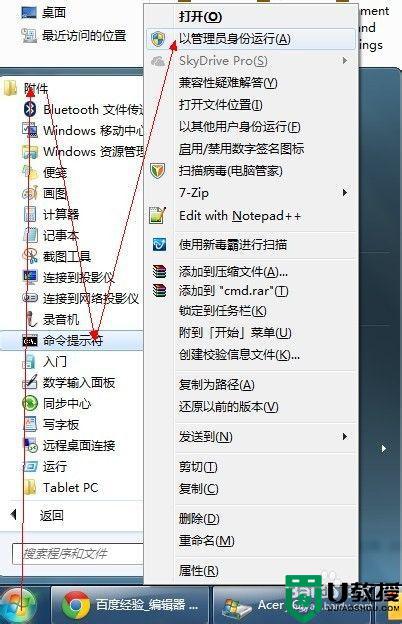win7怎样删除windows.old文件夹
时间:2023-05-08作者:admin
刚重装过win7系统的用户发现自己C盘下有一个名为Windows.old文件夹,而且这个文件夹很占空间,这个文件有什么用呢?能不能删除呢?其实,WINDOWS.OLD文件夹是在安装升级Win7系统时,设置对以前操作系统的备份目录,在通常情况下,我们也都用不到这个文件,所以可以将其删除掉。那么,win7怎样删除windows.old文件夹呢?下面,我们就一起往下看看win7怎样删除windows.old文件夹的方法。
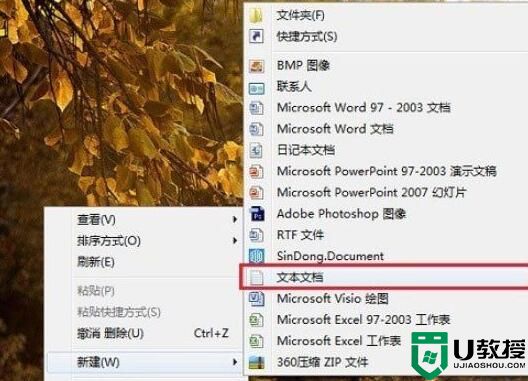
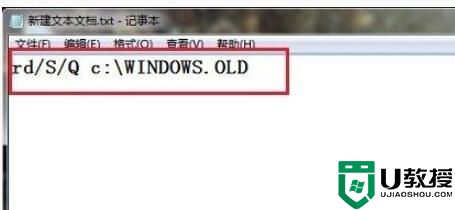

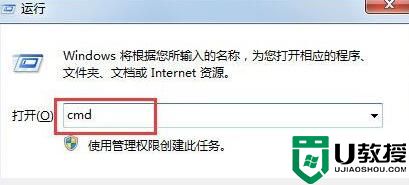
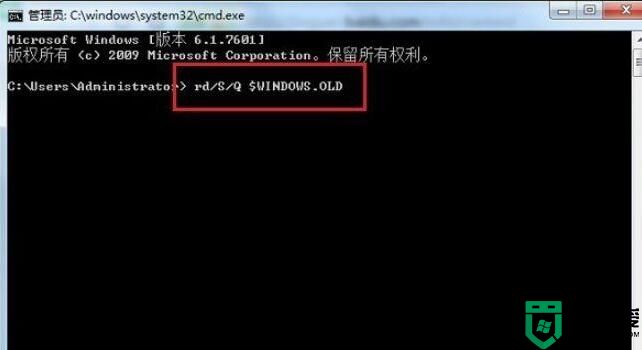
优化清理垃圾软件: 腾讯电脑管家官方免费版
方法步骤
方法一、通过批处理文件删除
1、鼠标右键桌面空白处,点击“新建--------文本文档”;
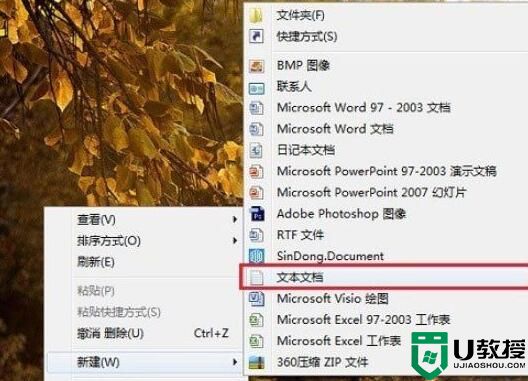
2、将新创建的文本文档打开,输入“rd/S/Q c:\WINDOWS.OLD ”,点击保存;
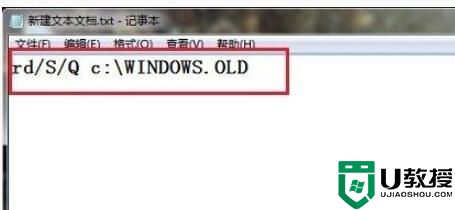
3、右键保存数据之后的文本文档,选择重命名,将后缀名改为“.bat”,点击是之后,双击该文件,便会自动删除。

方法二、通过命令行删除
1、按“Win+R”键打开运行,在运行输入框中输入“cmd”;
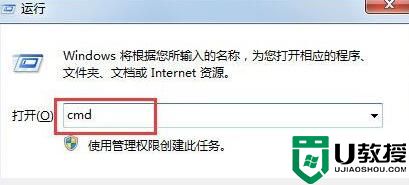
2、在命令提示符输入“ rd/S/Q $WINDOWS.OLD”,按回车键,Windows.old文件就会进行删除。